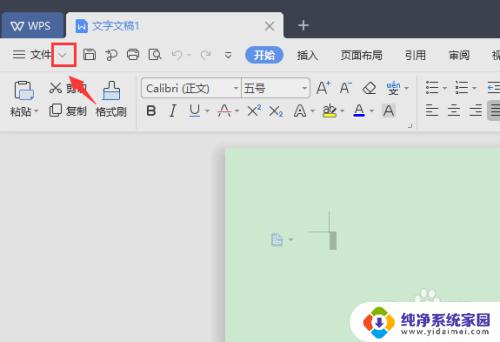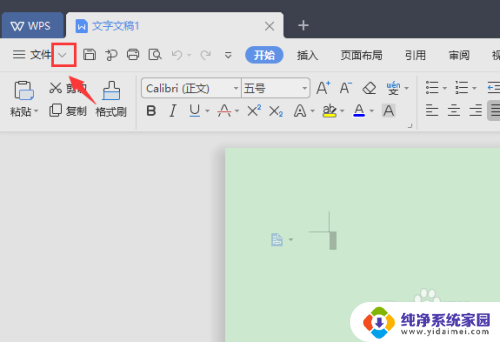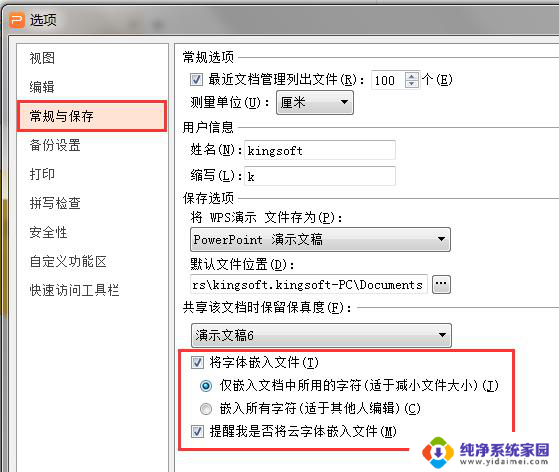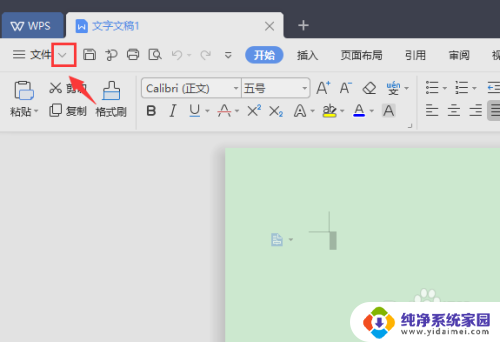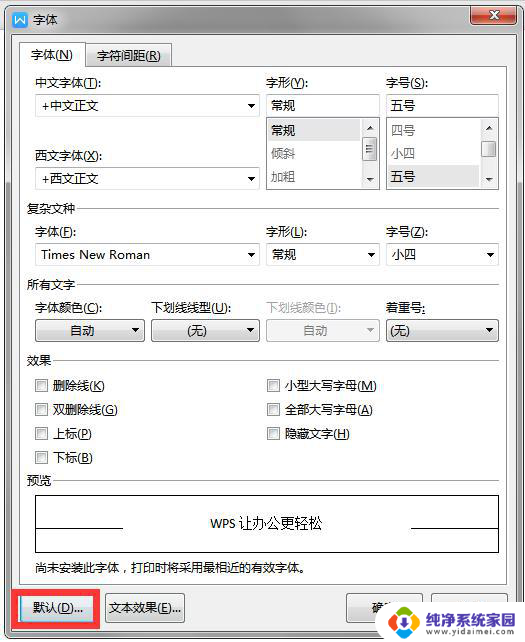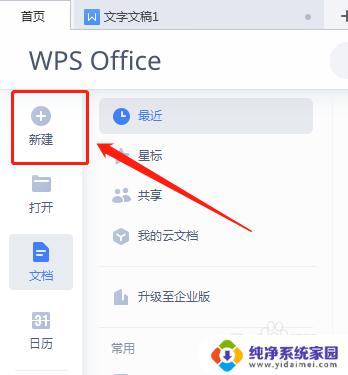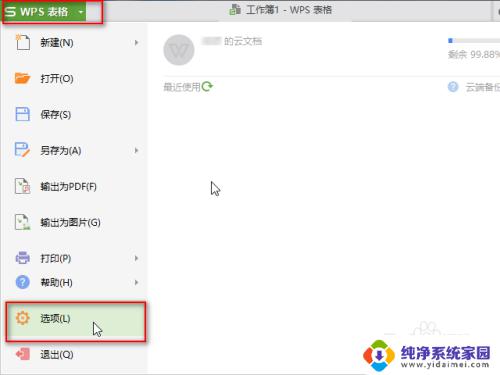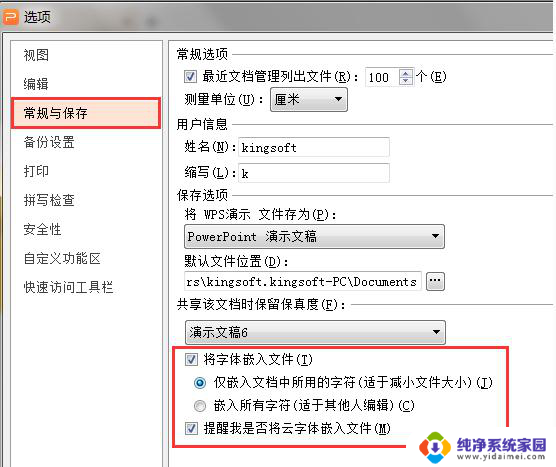wps怎么设置默认字体大小 WPS文字默认字体大小设置方法
更新时间:2023-09-05 14:54:12作者:jiang
wps怎么设置默认字体大小,在日常生活和工作中,我们经常会用到办公软件来处理文档,其中WPS文字是广大用户常用的一款软件,在使用WPS文字时,有时我们会觉得默认的字体大小不太符合我们的需求,需要进行一些个性化设置。那么如何设置WPS文字的默认字体大小呢?在本文中我们将介绍WPS文字默认字体大小设置的方法,帮助大家轻松实现个性化的字体设置,提高文档的可读性和美观度。无论是在撰写工作报告、编辑论文还是制作幻灯片,设置合适的字体大小都能让我们的文档更加专业和舒适。让我们一起来看看如何设置WPS文字的默认字体大小吧!
方法如下:
1打开WPS软件,点击“文件”选择“格式”。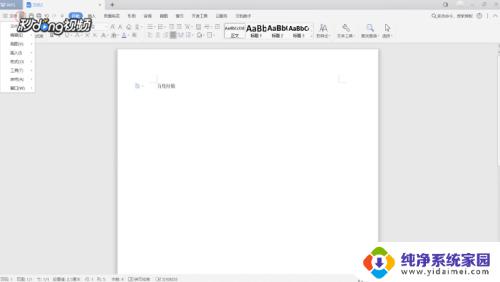 2点击“字体”设置需要的字体类别。
2点击“字体”设置需要的字体类别。 3选择需要的字号和字体颜色,点击“默认”。
3选择需要的字号和字体颜色,点击“默认”。 4点击“确定”即可修改WPS文字的默认字体样式和大小。
4点击“确定”即可修改WPS文字的默认字体样式和大小。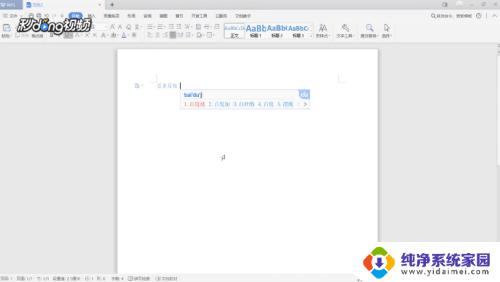
以上就是关于WPS如何设置默认字体大小的全部内容,如果您遇到了相同的问题,可以按照小编提供的方法来解决。